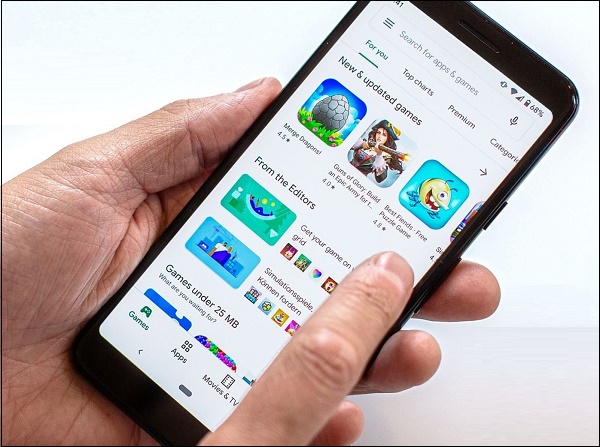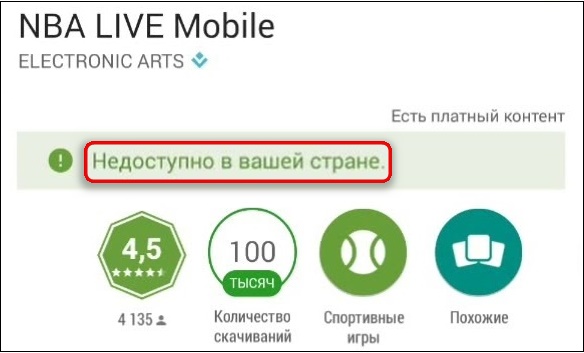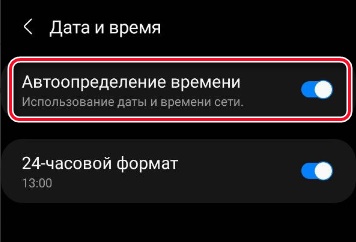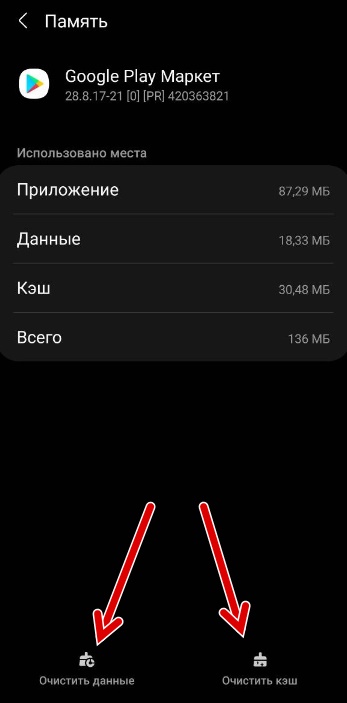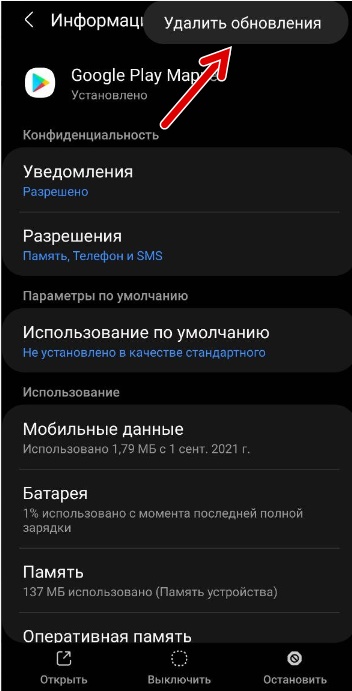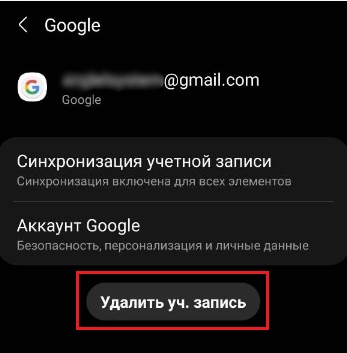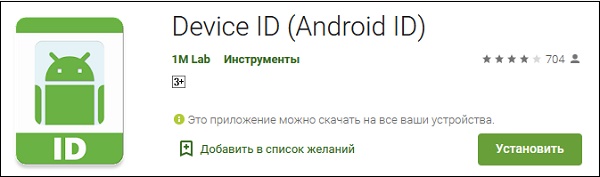Google Play Store (также известный в Рунете как «Плей Маркет») – основной магазин приложений Гугл для смартфонов на базе ОС Андроид. В магазине можно скачать более трёх миллионов приложений, а количество активных пользователей магазина исчисляется сотнями миллионов человек. Мы регулярно скачиваем из данного магазина какие-либо программы, но может случится так, что они просто перестают загружаться. Почему в Плей Маркет на ОС Андроид не скачиваются мобильные приложения, и как решить возникшую проблему? Расскажем в нашем материале.
- Несовместимость устройств может быть причиной проблем в загрузке приложений с Плей Маркета
- Решение:
- Региональные ограничения могут заблокировать скачивание приложений с Google Play
- Решение:
- Недостаточный функционал смартфона
- Решение:
- Устаревшая версия Андроид
- Решение:
- Недостаточное количество свободного места на телефоне
- Решение:
- Неправильные дата и время на телефоне
- Решение:
- Сбой в приложении Плей Маркет
- Решение:
- Бесконечное ожидание скачивания в Плей Маркет
- Решение:
- Устройство не зарегистрировано в Гугл
- Решение:
- Ошибка 504 при загрузке приложения в Плей Маркет
- Видео
Несовместимость устройств может быть причиной проблем в загрузке приложений с Плей Маркета
Распространённой причиной невозможности загрузки определённых приложений из Гугл Плей заключается в установке статуса такого приложения как «несовместимого» для вашего устройства. Указанный статус устанавливают сами разработчики приложений. В случае перехода на страницу приложения вы увидите уведомление о том, что данное приложение не поддерживается на вашем устройстве, или что приложение недоступно ни для одного из имеющихся у вас устройств.
Однако это не обязательно означает, что приложение не сможет работать на вашем устройстве. Разработчики могут пометить приложение как «несовместимое» из-за наличия неустранимых сбоев или ошибок с конкретной моделью телефона. Кроме того, у пользователя может быть рутированное устройство, функционал которого несовместим с рядом приложений.
Решение:
Если приложение недоступно в Плей Маркет, это можно обойти. Один из способов такого обхода – это загрузить apk-файл приложения с альтернативного сайта (apkmirror.com, apkpure и других) и принудительно установить его.
Учтите, что вы делаете это на свой страх и риск. Существуют реальные проблемы несовместимости, и они могут вызывать проблемы в работе вашего смартфона. Однако, скорее всего, вы просто не сможете получить доступ к некоторым функциям приложения из-за специфики вашего устройства.
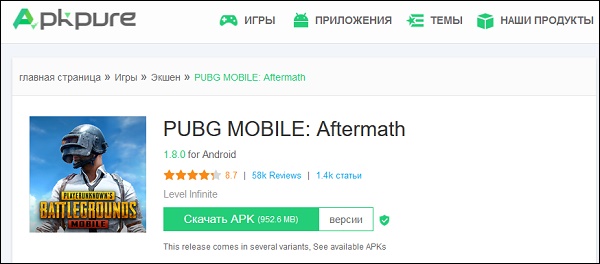
Читайте также: как очистить историю поиска в Плей Маркет.
Региональные ограничения могут заблокировать скачивание приложений с Google Play
Другой причиной того, что вы не можете найти и загрузить какое-либо приложение в Гугл Плей, является отсутствие работы данного приложения в вашей стране или регионе. Это может быть вызвано правительственными ограничениями, но обычно таким образом разработчики просто отфильтровывают людей, которые всё равно не могут использовать приложение.
Решение:
- Также в разделе «Способы оплаты» в Плей Маркет необходимо будет выставить ваш мнимый адрес целевой страны проживания.
- Не бойтесь экспериментировать, при необходимости вы сможете вернуть нужные вам настройки.
- Затем перейдите в Центр Платежей, и также установите настройки нужной страны и индекса.
- Останется перейти в настройки приложений, и очистить данные приложения Google Play.
Недостаточный функционал смартфона
Если ваше устройство выпущено на протяжении последних лет и не является дешёвым, тогда оно, вероятно, включает в себя новейшие аппаратные функции. Акселерометр и гироскоп, датчики приближения и окружающей среды, другие функции позволяют вашему смартфону собирать сведения из окружающего мира.
Для некоторых приложений могут потребоваться указанные инструменты. Если ваш телефон устарел и не имеет какого-либо из данных компонентов, вы не сможете установить такое приложение из Плей Маркет
Решение:
Единственное решение здесь – перейти на более новое устройство. Разумеется, это затратно, но эффективно, если вы столкнулись с данной проблемой.
Устаревшая версия Андроид
В дополнение к требованиям по оборудованию, многие приложения также включают требования к программному обеспечению в виде версии ОС Андроид вашего телефона. Для проверки этого посетите страницу приложения в веб-версии Плей Маркет. Прокрутите её вниз, и вы найдёте упоминание о нужной версии Андроид в разделе «Дополнительная информация».
Каждая новая версия Андроид содержит несколько новаций, которые могут использоваться приложением. Если приложение использует одну из таких функций, оно может вообще не работать. Нет смысла в разрешении установки такого приложения.
Решение:
Вы можете установить на ваше устаревшее устройство обновление ОС (при наличии такового для модели вашего смартфона). Если же ваше устройство безвозвратно устарело, будет лучше приобрести более современный гаджет.
Недостаточное количество свободного места на телефоне
Приложения могут занимать много места на вашем устройстве. Если у вашего телефона небольшой объём памяти, то причина, по которой приложения не скачиваются на телефон – это отсутствие свободного места на вашем гаджете.
Решение:
Освободите место на вашем телефоне. Удалите старые приложения, локальные фотографии и видео, которые вы до того сохранили в облачном хранилище. Если это становится повторяющейся проблемой, вам стоит подумать о приобретении нового смартфона с бОльшим объёмом памяти.

Это пригодится: как установить Плей Маркет на гаджетах Мейзу.
Неправильные дата и время на телефоне
Некорректные установки даты и времени в приложении Плей Маркет могут вызвать проблемы при загрузке приложений в цифровом магазине.
Решение:
Перейдите в настройки вашего гаджета, там выберите раздел «Общие настройки», затем «Дата и время», и убедитесь, что установлена опция «Автоопределение времени».
Если же автоматические настройки не верны, деактивируйте указанную опцию, и выставьте правильные дату и время вручную.
Сбой в приложении Плей Маркет
Если вы столкнулись с приложением, которое выглядит так, как будто оно совместимо с вашим устройством, но загрузка по какой-то причине не работает, тогда проблема может заключаться в функциональности приложения Плей Маркет:
Решение:
Если загрузка или установка из Плей Маркет не работает должным образом, следует выполнить следующие советы:
- Остановите приложение Плей Маркет, а затем очистите кэш и данные указанного приложения. Для этого перейдите в настройки вашего гаджета, выберите там раздел «Приложения», найдите в перечне «Google Play Market» и тапните на него. Сначала нажмите на «Остановить», а затем выберите раздел «Память», и там нажмите на кнопки «Очистить данные» и «Очистить кэш»;
- Переключитесь с мобильного Интернета на Wi-Fi. В настройках телефона переключитесь с «Мобильные данные» на Wi-Fi для улучшения качества связи;
- Удалите обновления Плей Маркет. Перейдите в настройки вашего телефона, выберите там раздел «Приложения», найдите в перечне «Google Play Market» и тапните на него. Находясь на странице информации о приложении нажмите вверху справа на кнопку в виде трёх вертикальных точек, и выберите «Удалить обновления».
- Обновите ваш Гугл-аккаунт. Также устранить проблему не грузящихся приложений в Плей Маркет может помочь удаление вашего Гугл аккаунта. Учтите, что при этом с вашего гаджета будут удалены данные, синхронизированные с вашим аккаунтом Гугл. Это могут быть сообщения, фотографии, контакты и многое другое. Для удаления перейдите в настройки телефона, выберите там опцию «Учётные записи и архивация», далее «Управление учётными записями». Найдите там вашу учётную запись Google и тапните на неё. В открывшемся окне нажмите на «Удалить уч.запись». Далее перезагрузите телефон, и в этом же меню добавьте новую учётную запись.
Бесконечное ожидание скачивания в Плей Маркет
В некоторых случаях загрузка приложения с Плей Маркет застывает в бесконечности.
Решение:
Помочь в устранении проблемы бесконечного скачивания при загрузке приложений в Плей Маркет может следующее:
- Очистите кэша и данные приложения Google Play Market (а также для приложения «Сервисы Google Play» и «Диспетчер загрузки»);
- Освободите место в памяти устройства;
- Установите для вашей ОС все необходимые обновления;
- Перезагрузите смартфон и постарайтесь скачать приложение заново;
- Удалите и повторно создайте аккаунт Гугл.
Устройство не зарегистрировано в Гугл
В 2018 году Гугл решил расправиться с нелицензионными Андроид-устройствами неизвестных брендов, не оплативших лицензионные сборы за ОС Андроид. В большинстве случаев Гугл полностью останавливает работу Плей Маркет. В других случаях не будут запускаться приложения под брендом Гугл, такие как Gmail или Гугл Карты, или приложения просто не будут загружаться. Вы можете увидеть код ошибки 501 или предупреждение о том, что у вас имеется нелицензионное устройство. В других случаях будут и вовсе отсутствовать какие-либо сообщения об ошибках. К счастью, Гугл разрешает нелицензионным устройствам доступ к Плей Маркет. Но есть загвоздка: нужно зарегистрировать устройство в Гугл.
Решение:
Сначала загрузите и установите приложение Device ID, чтобы получить быстрый доступ к информации о вашем телефоне.
Если вы не можете получить доступ к Плей Стор, попробуйте загрузить приложение на веб-сайте APKMirror. После установки скопируйте имеющийся номер Google Service Framework.
После копирования номера в буфер обмена, перейдите на сайт регистрации устройств Гугл https://accounts.google.com/v3/signin/identifier?continue=https%3A%2F%2Fwww.google.com%2Fandroid%2Funcertified%2F&followup=https%3A%2F%2Fwww.google.com%2Fandroid%2Funcertified%2F&ifkv=ASKXGp3bw-7A2Yf5kX7-EmZVxxAVpCStV4m2U7u5BBpUDCgHF7_QOKudxUyIoIJ-iFXVOHj-dlZq&passive=1209600&flowName=GlifWebSignIn&flowEntry=ServiceLogin&dsh=S-1861374203%3A1702393779241664&theme=glif. Далее нужно войти в свой аккаунт Гугл. После входа в систему нажмите и удерживайте поле ввода текста для Google Services Framework Android ID и вставьте номер, скопированный из приложения. Затем тапните на кнопку «Регистрация» (Register).
Ошибка 504 при загрузке приложения в Плей Маркет
Ошибка 504 возникает при загрузке и установке приложения в Плей Маркет, и может быть вызвана ошибкой тайм-аута шлюза.
Видео
В нашем материале мы разобрали причины по которым не загружаются приложения в цифровом магазине Плей Маркет на телефонах Андроид. Воспользуйтесь приведёнными нами способами, это поможет устранить возникшую дисфункцию в работе Плей Маркет на вашем ПК.